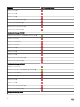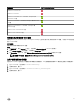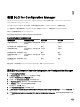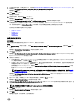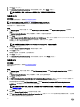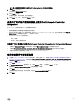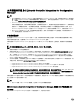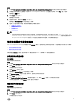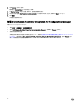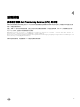Setup Guide
8. 单击 Next(下一步)。
9. 在 Installation Completed Successfully(安装成功完成)窗口,单击 Finish(完成)。
注: 作为安装的一部分,会在 Internet 信息服务 (IIS) 下创建并配置资源调配网站。
仅安装 DLCU
关于此任务
有关特定组件要求的信息,请参阅组件特定的前提条件。
注: 务必先在站点服务器上安装 DLCU,然后再在管理控制台上使用 DLCU。
如仅安装 DLCU,请执行以下操作:
步骤
1. 在 Custom Setup(自定义设置)中,选择 Dell Lifecycle Controller Utility,清除 Dell Provisioning Service,然后单击
Next(下一步)。
在 Custom Setup Conrmation(自定义设置确认)屏幕中,将显示选定的组件。
2. 单击 Next(下一步)。
3. 在 Dell Lifecycle Controller Utility User Credentials for iDRAC Access(用于 iDRAC 访问的 Dell Lifecycle Controller Utility 用
户凭据)中,输入用于带外控制器管理的用户名和密码。该账户在 iDRAC 上提供。
保持跳过 CN 和 CA 检查的默认设置。
注: 只有在站点服务器上安装 DLCI for Conguration Manager 时,才会显示此屏幕。
4. 单击 Next(下一步)。
将会显示 Ready to Install the Program(准备安装程序)屏幕。
5. 单击 Install(安装)。
随即显示进度条。安装完毕后,显示完成消息。
6. 单击 Next(下一步)。
7. 在 Installation Completed Successfully(安装成功完成)窗口中,单击 Finish(完成)。
仅安装 DPS
关于此任务
有关特定组件要求的信息,请参阅组件特定的前提条件。
要仅安装 DPS:
步骤
1. 在 Custom Setup(自定义设置)界面,选择 Dell Provisioning Service,清除 Dell Lifecycle Controller Utility,然后单击
Next(下一步)。
在 Custom Setup Conrmation(自定义设置确认)屏幕,显示已选择的组件。
2. 单击 Next(下一步)。
3. 在 Dell Provisioning Service User Credentials for Conguration Manager Access(用于 Conguration Manager 访问的 Dell
Provisioning Service
用户凭据)屏幕中,输入 Site Server 名称或服务器 IP、用户名和密码。
要为非管理员用户自动配置 Dell Provisioning Server,请选择 Automatically congure Dell Provisioning Server user
permissions(自动配置 Dell Provisioning Server 用户权限)。
注: 如果用户名不属于 SMS_Admins 组,必须提供 WMI 命名空间的附加权限。有关更多信息,请参阅设置命名空间
安全并授予权限。
4. 单击 Next(下一步)。
随即显示 Change Firewall Setting(更改防火墙设置)屏幕。
5. 选择 Add Provision Web Site Port in the rewall exception list(添加 Provision Web 站点端口到防火墙例外列表)。这将使
DPS 即使在启用防火墙时也能查找目标系统。
14